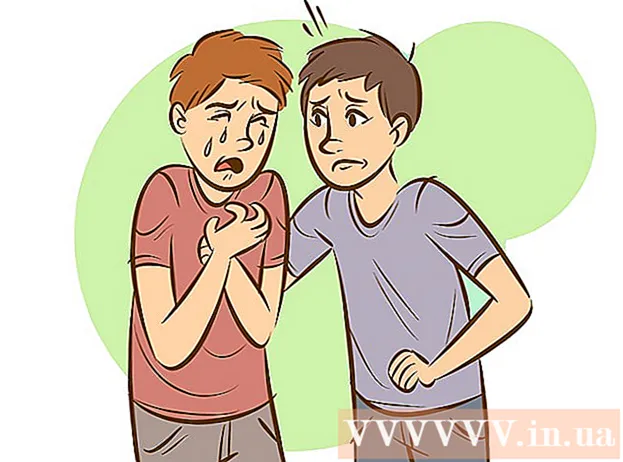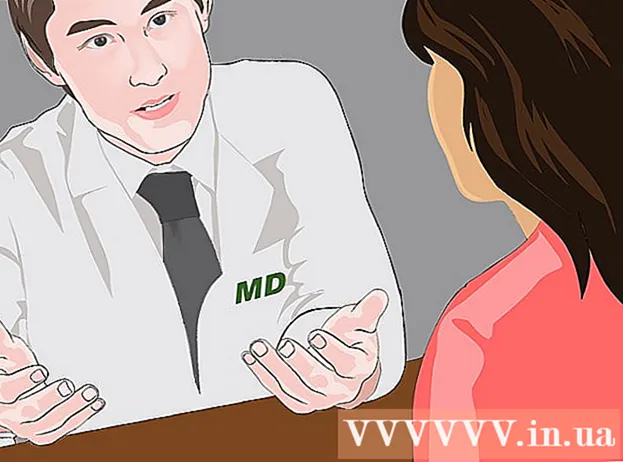লেখক:
Frank Hunt
সৃষ্টির তারিখ:
15 মার্চ 2021
আপডেটের তারিখ:
1 জুলাই 2024

কন্টেন্ট
এই নিবন্ধটি আপনাকে শিখিয়ে দেবে যে কীভাবে আপনার আইফোন, আইপ্যাড বা অ্যান্ড্রয়েড ডিভাইসে ফেসবুক ম্যাসেঞ্জার অ্যাপটি আপডেট করতে হয়।
পদক্ষেপ
পদ্ধতি 1 এর 1: আইফোন এবং আইপ্যাড
 অ্যাপ স্টোরটি খুলুন। আপনি এটি আপনার হোম স্ক্রিনের একটিতে সন্ধান করতে পারেন।
অ্যাপ স্টোরটি খুলুন। আপনি এটি আপনার হোম স্ক্রিনের একটিতে সন্ধান করতে পারেন।  আপডেট ট্যাবে ক্লিক করুন। এটি পর্দার নীচের ডানদিকে অবস্থিত।
আপডেট ট্যাবে ক্লিক করুন। এটি পর্দার নীচের ডানদিকে অবস্থিত।  মেসেঞ্জার সন্ধান করতে উপলভ্য আপডেট বিভাগের মাধ্যমে স্ক্রোল করুন। ম্যাসেঞ্জার অ্যাপটি করবে ম্যাসেঞ্জার এবং কিছুই না ফেসবুক.
মেসেঞ্জার সন্ধান করতে উপলভ্য আপডেট বিভাগের মাধ্যমে স্ক্রোল করুন। ম্যাসেঞ্জার অ্যাপটি করবে ম্যাসেঞ্জার এবং কিছুই না ফেসবুক. - মেসেঞ্জার যদি উপলভ্য আপডেট বিভাগে তালিকাভুক্ত না হয় তবে অ্যাপের জন্য কোনও আপডেট উপলব্ধ নেই।
 আপডেট বোতামটি ক্লিক করুন। প্রথমে নিশ্চিত হয়ে নিন যে আপনি কোনও বেতার নেটওয়ার্কের সাথে সংযুক্ত আছেন কারণ আপডেটটি বিস্তৃত হতে পারে।
আপডেট বোতামটি ক্লিক করুন। প্রথমে নিশ্চিত হয়ে নিন যে আপনি কোনও বেতার নেটওয়ার্কের সাথে সংযুক্ত আছেন কারণ আপডেটটি বিস্তৃত হতে পারে। - আপডেটের বিশদটি দেখতে নতুন কী বোতামটি ক্লিক করুন। ফেসবুক আপডেটের জন্য নির্দিষ্ট প্যাচের বিবরণ প্রকাশ না করায় আপনি এখানে বেশি তথ্য খুঁজে পেতে পারেন না।
 আপডেট ইনস্টল হওয়ার পরে ম্যাসেঞ্জার শুরু করুন। আপনি অগ্রগতি মিটারে আপডেট বোতামটি দেখতে পাবেন। মিটারটি পূর্ণ হয়ে গেলে আপডেটটি ডাউনলোড করে ইনস্টল করা হবে।
আপডেট ইনস্টল হওয়ার পরে ম্যাসেঞ্জার শুরু করুন। আপনি অগ্রগতি মিটারে আপডেট বোতামটি দেখতে পাবেন। মিটারটি পূর্ণ হয়ে গেলে আপডেটটি ডাউনলোড করে ইনস্টল করা হবে। - আপনি আপনার হোম স্ক্রিনে আইকনটি ক্লিক করে মেসেঞ্জার শুরু করতে পারেন। আপনি আপনার হোম স্ক্রিনে সোয়াইপ করেও এটির জন্য "ম্যাসেঞ্জার" টাইপ করতে পারেন।
 আপনি যদি আপডেট করতে অক্ষম হন তবে অ্যাপটি মুছুন এবং পুনরায় ইনস্টল করুন। আপনার যদি ম্যাসেঞ্জারের জন্য আপডেটটি ইনস্টল করতে সমস্যা হয় তবে আপনি অ্যাপটি আনইনস্টল ও পুনরায় ইনস্টল করার চেষ্টা করতে পারেন। সমস্ত ডেটা আপনার ফেসবুক অ্যাকাউন্টে সঞ্চিত আছে, সুতরাং আপনি কোনও কথোপকথন হারাবেন না:
আপনি যদি আপডেট করতে অক্ষম হন তবে অ্যাপটি মুছুন এবং পুনরায় ইনস্টল করুন। আপনার যদি ম্যাসেঞ্জারের জন্য আপডেটটি ইনস্টল করতে সমস্যা হয় তবে আপনি অ্যাপটি আনইনস্টল ও পুনরায় ইনস্টল করার চেষ্টা করতে পারেন। সমস্ত ডেটা আপনার ফেসবুক অ্যাকাউন্টে সঞ্চিত আছে, সুতরাং আপনি কোনও কথোপকথন হারাবেন না: - আপনি যদি এখনও স্টোরটিতে থাকেন তবে হোম স্ক্রিনে ফিরে যান।
- যে কোনও অ্যাপ্লিকেশন আইকনটিতে ক্লিক করুন এবং এটি উইলগল করা শুরু না হওয়া পর্যন্ত ধরে রাখুন।
- মেসেঞ্জার অ্যাপের কোণে "এক্স" ক্লিক করুন Click
- নিশ্চিত করতে "মুছুন" ক্লিক করুন।
- অ্যাপ স্টোর থেকে অ্যাপটি আবার ডাউনলোড করুন।
পদ্ধতি 2 এর 2: অ্যান্ড্রয়েড
 প্লে স্টোরটি খুলুন। এটি আপনার অ্যাপ্লিকেশন তালিকায় রয়েছে। আইকনটি শপিং ব্যাগের মতো এতে গুগল প্লে লোগো রয়েছে।
প্লে স্টোরটি খুলুন। এটি আপনার অ্যাপ্লিকেশন তালিকায় রয়েছে। আইকনটি শপিং ব্যাগের মতো এতে গুগল প্লে লোগো রয়েছে।  উপরের বাম কোণে ☰ বোতামটি ক্লিক করুন।
উপরের বাম কোণে ☰ বোতামটি ক্লিক করুন। আমার অ্যাপস এবং গেমস বোতামটি ক্লিক করুন।
আমার অ্যাপস এবং গেমস বোতামটি ক্লিক করুন। আপডেট বিভাগের মাধ্যমে স্ক্রোল করুন এবং মেসেঞ্জারের জন্য অনুসন্ধান করুন। নোট করুন যে ম্যাসেঞ্জার নামে একাধিক অ্যাপস ইনস্টল থাকতে পারে (গুগলের একটি পৃথক মেসেঞ্জার অ্যাপও রয়েছে)। অ্যাপ্লিকেশনটির নামে "ফেসবুক" অনুসন্ধান করুন।
আপডেট বিভাগের মাধ্যমে স্ক্রোল করুন এবং মেসেঞ্জারের জন্য অনুসন্ধান করুন। নোট করুন যে ম্যাসেঞ্জার নামে একাধিক অ্যাপস ইনস্টল থাকতে পারে (গুগলের একটি পৃথক মেসেঞ্জার অ্যাপও রয়েছে)। অ্যাপ্লিকেশনটির নামে "ফেসবুক" অনুসন্ধান করুন। - আপডেট বিভাগে ম্যাসেঞ্জার তালিকাভুক্ত না হলে আপনার ডিভাইসের জন্য কোনও আপডেট উপলব্ধ নেই।
 ম্যাসেঞ্জার বোতামটি ক্লিক করুন। এটি অ্যাপ স্টোর পৃষ্ঠাটি খুলবে।
ম্যাসেঞ্জার বোতামটি ক্লিক করুন। এটি অ্যাপ স্টোর পৃষ্ঠাটি খুলবে।  আপডেট বোতামটি ক্লিক করুন। আপনি বর্তমানে অন্যান্য আপডেটগুলি ডাউনলোড না করে আপডেটটি ডাউনলোড শুরু হবে। যদি তা হয় তবে আপডেটটি অপেক্ষার তালিকায় রাখা হবে এবং এরপরে ডাউনলোড শুরু হবে।
আপডেট বোতামটি ক্লিক করুন। আপনি বর্তমানে অন্যান্য আপডেটগুলি ডাউনলোড না করে আপডেটটি ডাউনলোড শুরু হবে। যদি তা হয় তবে আপডেটটি অপেক্ষার তালিকায় রাখা হবে এবং এরপরে ডাউনলোড শুরু হবে। - অ্যাপ্লিকেশনটি বেশ বড় আকারের হতে পারে আপডেট করার আগে দয়া করে সেলুলার নেটওয়ার্কের সাথে সংযুক্ত হন।
 আপডেটটি ইনস্টল করার জন্য অপেক্ষা করুন।
আপডেটটি ইনস্টল করার জন্য অপেক্ষা করুন। ম্যাসেঞ্জার শুরু করুন। আপনি প্লে স্টোরের মেসেঞ্জার পৃষ্ঠায় ওপেন বোতামটি ক্লিক করতে পারেন বা আপনার অ্যাপ্লিকেশনগুলির তালিকায় ম্যাসেঞ্জার অ্যাপ্লিকেশনটি ক্লিক করতে পারেন।
ম্যাসেঞ্জার শুরু করুন। আপনি প্লে স্টোরের মেসেঞ্জার পৃষ্ঠায় ওপেন বোতামটি ক্লিক করতে পারেন বা আপনার অ্যাপ্লিকেশনগুলির তালিকায় ম্যাসেঞ্জার অ্যাপ্লিকেশনটি ক্লিক করতে পারেন।  আপনি যদি আপডেট করতে না পারেন তবে মেসেঞ্জার মুছুন এবং পুনরায় ইনস্টল করুন। যদি আপডেট করতে সমস্যা হয় তবে আপনি কখনও কখনও মেসেঞ্জার অ্যাপটি আনইনস্টল করে এবং ইনস্টল করে এটি ঠিক করতে পারেন। আপনি কোনও কথোপকথন হারাবেন না, কারণ সেগুলি আপনার ফেসবুক অ্যাকাউন্টে সঞ্চিত রয়েছে:
আপনি যদি আপডেট করতে না পারেন তবে মেসেঞ্জার মুছুন এবং পুনরায় ইনস্টল করুন। যদি আপডেট করতে সমস্যা হয় তবে আপনি কখনও কখনও মেসেঞ্জার অ্যাপটি আনইনস্টল করে এবং ইনস্টল করে এটি ঠিক করতে পারেন। আপনি কোনও কথোপকথন হারাবেন না, কারণ সেগুলি আপনার ফেসবুক অ্যাকাউন্টে সঞ্চিত রয়েছে: - প্লে স্টোরটি খুলুন এবং মেসেঞ্জারের জন্য অনুসন্ধান করুন।
- ফলাফলের তালিকায় ফেসবুক মেসেঞ্জারে ক্লিক করুন।
- অ্যাপ্লিকেশন মোছার জন্য মুছুন এবং তারপরে ঠিক আছে ক্লিক করুন।
- অ্যাপটি ডাউনলোড করতে আবার ইনস্টল ক্লিক করুন Click
পরামর্শ
- আপনার ডিভাইসটি পুনরায় আরম্ভ করা ইনস্টলেশন ও আপডেট সংক্রান্ত সমস্যার সমাধান করতে পারে।